CSVファイルをExcelで上手に開こう
株式会社テイクーワンK.Sです。
突然ですが、CSVというファイルを皆さんはご存じでしょうか?
一般的にはなじみがないものですが、PCを扱う業務を行う場合には関わることが多いです。
今回はCSVファイルがどういうものか、また上手に扱う方法について少し説明したいと思います。
CSVファイルとは
CSVとはテキストファイルの一種で、【項目をカンマで区切ったデータ】です。 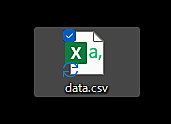
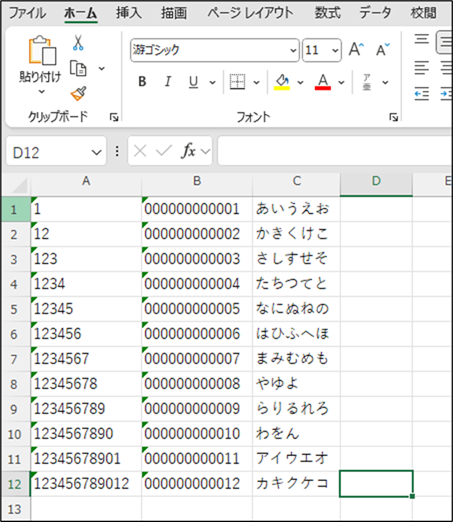
メモ帳で開くと以下のようになっています。
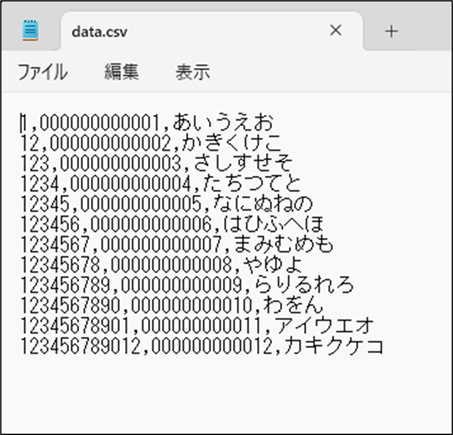
拡張子も「.CSV」です。
一般的には「CSVはExcelで開く」、とPCが関連づけているので、 アイコンもExcelになります。
(もちろんExcelがインストールされていなければ不明なファイルになります)
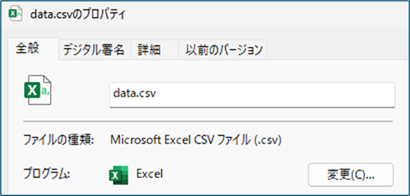
Excelの余計なおせっかい
CSVはそのままダブルクリックするとExcelで開きますが、
「頭の0を省略してしまう」・「12桁以上の数字を指数へ変換してしまう」など、
余計なおせっかいをしてしまいます。
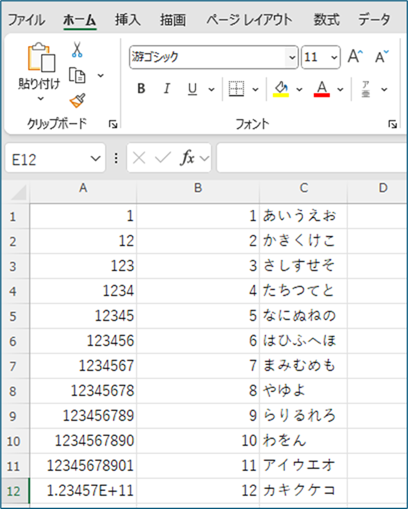
そのまま上書き保存してしまうと、変換された状態で保存されてしまい、 元に戻すことが出来なくなります。
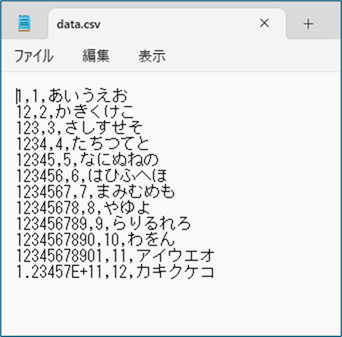
CSVの内容を目視確認する分にはExcelでそのまま開いてもいいですが、
CSVファイルをシステムに取り込みする際に、
余計な変換がされた状態では取り込み出来なくて困ったことになってしまいます。
余計なおせっかいをさせないようにする為には Excelで余計な変換をさせず、
内容をそのまま表示させる方法があります。
その機能が「テキストファイルウィザード」です。
テキストファイルウィザードを使うには以下の2つの方法があります
・外部データ取込からCSVファイルをインポートする。
・拡張子を変更し、「開く」からファイルを開く。
以下、2通りの方法を順に説明します。
【外部データ取込からCSVファイルをインポートする】
1.Excel内テキストファイルウィザードが行えるように設定変更する。
Excel画面上部の「ファイル」タブから左側最下部の「オプション」を開きます。
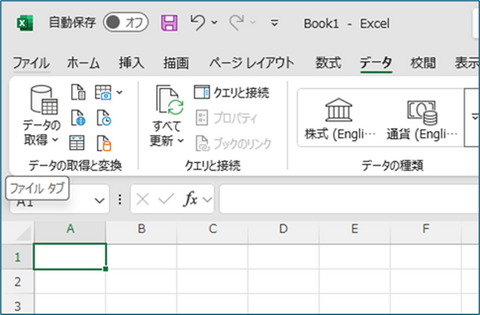
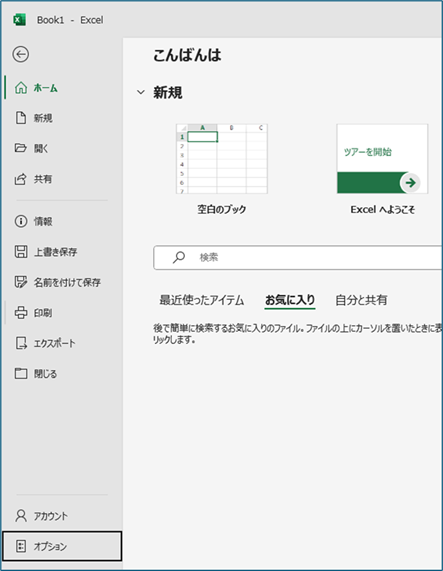
2.「データ」カテゴリをクリックして、レガシデータインポートウィザードの追加から 「テキストから(レガシ)」にチェックを付けます。
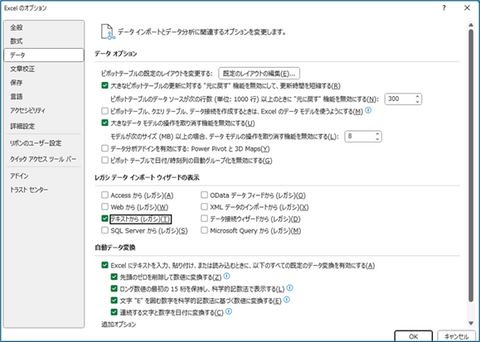
※手順「1」・「2」は一度設定したら次回以降操作不要です。
3.Excel画面上部の「データ」タブから一番左の「データの取得」の中にある 「従来のウィザード」内に「テキストから(レガシ)」が出てくるのでクリックします。
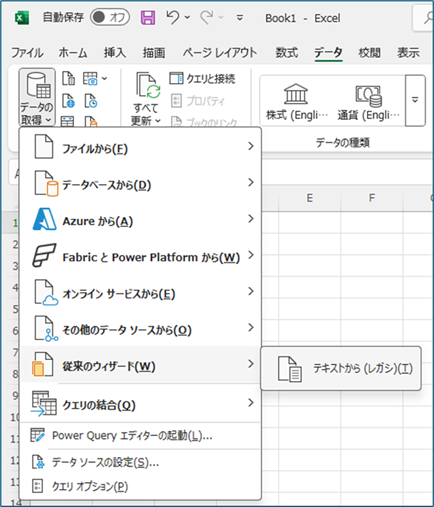
4.ファイル選択画面からCSVファイルを指定し、「インポート」をクリックします。

5,テキストファイルウィザードが起動します。
テキストファイルウィザードは全部で3ページあります。
1ページ目、「コンマやタブなどの区切り文字によって~」を選択し、「次へ」をクリックします。
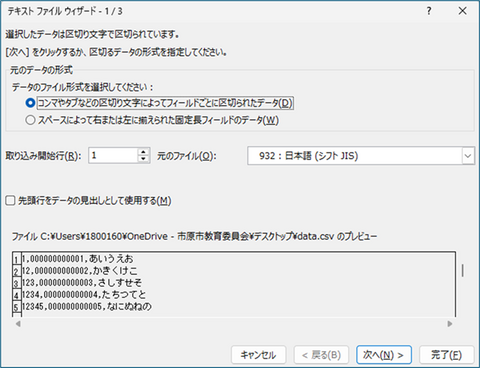
2ページ目、区切り文字「カンマ」へチェックを付けたします。
「タブ」のチェックは入ったままで大丈夫です。
画面下のプレビューがカンマの位置で縦線で区切られました。
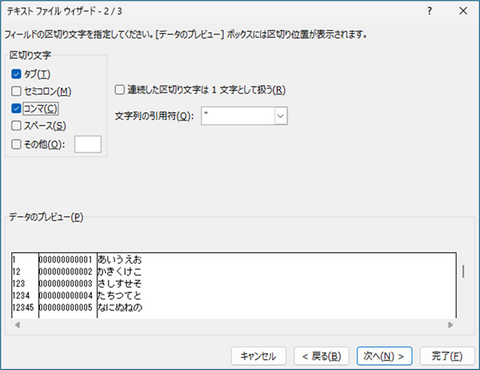
3ページ目、区切られた列ごとに書式設定が指定できるようになります。
変換させたくない列を書式=「文字列」と選択してください。
書式「文字列」は入力されている値をそのまま表示します。
画面は「すべての列を選択」→「文字列と設定」した状態です。

データを返す先は既存のワークシートでも、新規ワークシートどちらもOKです。
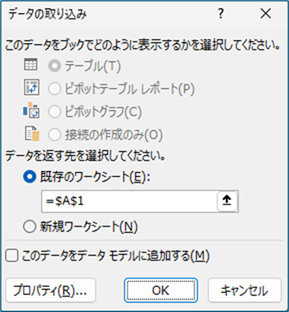
設定した「区切り」と「書式設定」が適用された状態でExcel上に展開されます。
A列は最下段が正しく12桁で表示され、B列は頭に0がついたまま表示されました。
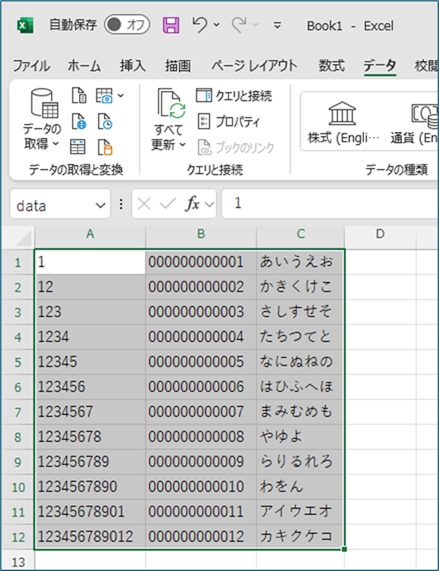
【注意点】
・書式「文字列」はオートフィルに対応していません。
・書式設定や罫線、セルや文字の色などはExcelブック形式の機能なので、
CSVとして上書き保存しても書式設定などのExcel機能は削除されてしまいます。
CSVをダブルクリックで開いてしまうと、再度変換された状態で開いてしまうため、
一度ブック形式として別名で保存しておくか、都度テキストファイルウィザードで開く必要があります。
【拡張子を変更し、「開く」からファイルを開く】
CSVファイルの拡張子を「名前の変更」からTXTへ変更します。
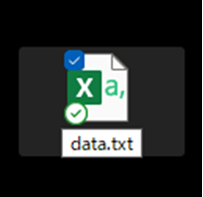
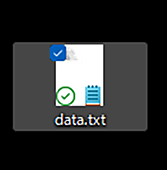
Excel「ファイル」タブから「開く」→「参照」をクリックするとファイル選択画面が表示されます。
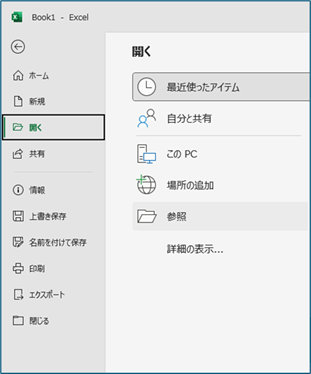
ファイル選択画面の右下、ファイル種類を「テキストファイル(*.pm;*.txt;*.csv)」を選択すると、
ファイル一覧にテキストファイルが表示されるようになり、拡張子txtへ変更したファイルが選択 出来すようになります。
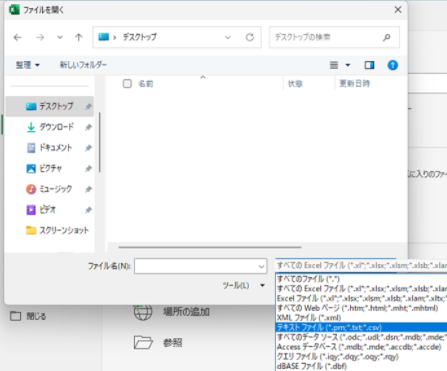
ファイルを選択して「開く」を押下すると、テキストファイルウィザードが表示されます。
上記で案内した手順で書式設定など行ってから展開してください。
拡張子がCSVのままでも開けますが、ダブルクリックした時と同じく変換された状態で展開されてしまうので意味がありません。
ひとまず、開き方については以上です。
まとめ
CSVファイルはビジネスで使用頻度が高いファイルです。
非常にややこしい仕様がたくさんあるため、ひとまず今回は開き方のみ解説しました。
次の機会がありましたら、Excelでファイルを開いた後の加工方法について説明したいと思います。
今回はここまで、お付き合いいただきましてありがとうございました!
